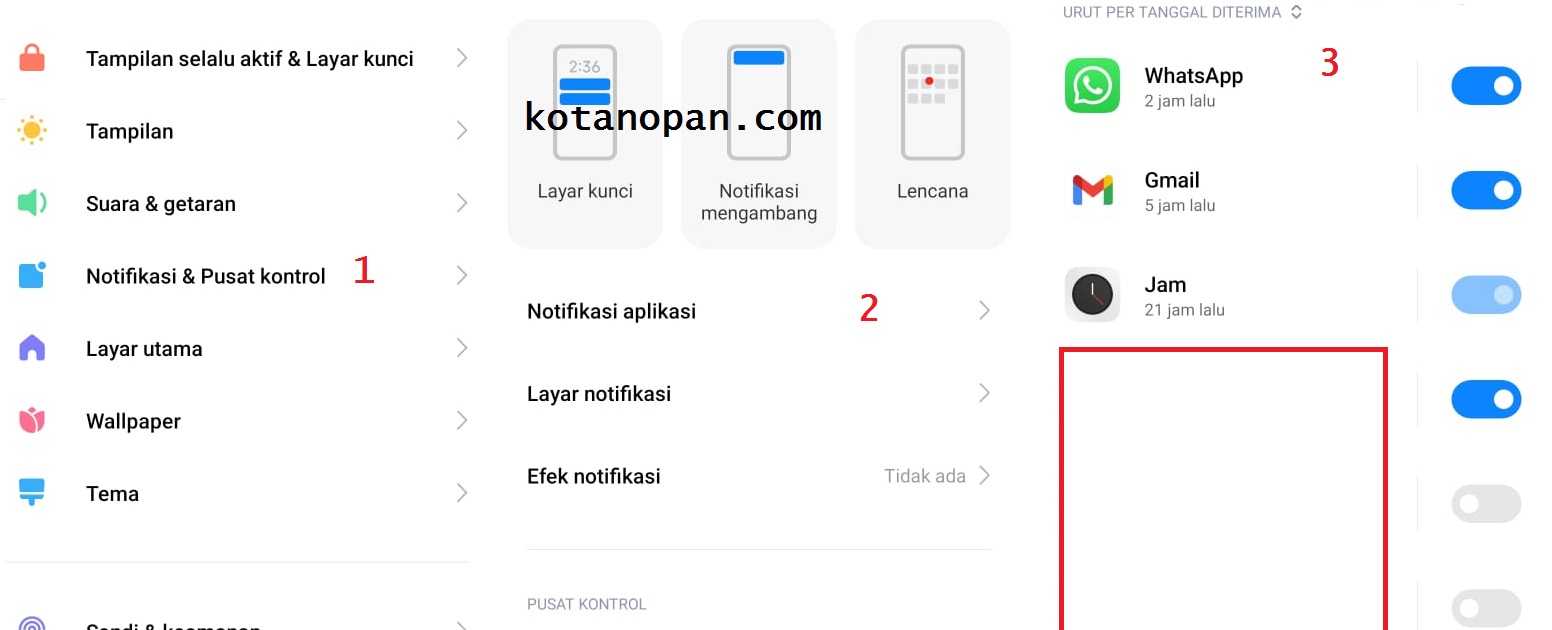
Cara Ampuh Menghapus Iklan di HP Android: Panduan Lengkap dan Spesifik
Iklan yang tiba-tiba muncul di layar HP Android bisa sangat mengganggu. Bukan hanya mengganggu pengalaman penggunaan, iklan yang berlebihan juga bisa menghabiskan kuota internet, memperlambat kinerja HP, bahkan berpotensi membawa malware. Artikel ini akan membahas secara mendalam dan spesifik berbagai cara untuk menghapus dan mencegah iklan di HP Android Anda, mulai dari mengidentifikasi sumber iklan hingga memanfaatkan fitur bawaan dan aplikasi pihak ketiga.
Mengidentifikasi Sumber Iklan: Detektif di HP Anda
Sebelum menghapus iklan, langkah pertama yang krusial adalah mengidentifikasi sumbernya. Iklan di HP Android bisa berasal dari beberapa sumber:
-
Aplikasi yang Baru Diinstal: Aplikasi gratisan seringkali menyertakan iklan sebagai sumber pendapatan. Jika iklan mulai muncul setelah Anda menginstal aplikasi tertentu, kemungkinan besar aplikasi tersebut adalah penyebabnya.
- Cara Mengidentifikasi: Perhatikan aplikasi apa yang baru saja Anda instal sebelum iklan mulai muncul. Anda juga bisa menggunakan aplikasi seperti AppWatch (tersedia di Play Store) yang dapat memantau aplikasi mana yang terakhir Anda gunakan sebelum iklan muncul.
- Solusi: Uninstall aplikasi tersebut jika memang terbukti menjadi sumber iklan dan Anda tidak terlalu membutuhkannya. Cari alternatif lain yang lebih bersih atau berbayar tanpa iklan.
-
Aplikasi yang Sudah Lama Diinstal: Beberapa aplikasi mungkin baru mulai menampilkan iklan setelah pembaruan. Ini adalah praktik umum yang dilakukan pengembang untuk memonetisasi aplikasi mereka.
- Cara Mengidentifikasi: Periksa daftar aplikasi yang baru saja diperbarui di Google Play Store. Jika ada aplikasi yang mencurigakan, coba ingat apakah iklan mulai muncul setelah pembaruan tersebut.
- Solusi: Jika Anda tidak ingin menghapus aplikasi tersebut, coba cari versi lama (APK) yang belum menyertakan iklan. Namun, berhati-hatilah saat menginstal APK dari sumber yang tidak dikenal karena berisiko mengandung malware. Alternatif lainnya adalah mencari versi berbayar dari aplikasi tersebut yang bebas iklan.
-
Notifikasi Push Iklan: Beberapa aplikasi mengirimkan notifikasi push yang berisi iklan. Ini bisa berupa promosi produk, ajakan untuk menginstal aplikasi lain, atau sekadar berita yang tidak relevan.
- Cara Mengidentifikasi: Perhatikan ikon aplikasi yang muncul pada notifikasi iklan. Ini akan membantu Anda mengetahui aplikasi mana yang mengirimkan notifikasi tersebut.
- Solusi: Matikan notifikasi untuk aplikasi tersebut. Caranya:
- Melalui Pengaturan Sistem: Buka Pengaturan > Aplikasi & Notifikasi > pilih aplikasi yang bersangkutan > Notifikasi > Matikan semua notifikasi atau sesuaikan jenis notifikasi yang ingin Anda terima.
- Melalui Google Play Store: Buka Google Play Store > cari aplikasi yang bersangkutan > ketuk ikon tiga titik di pojok kanan atas > nonaktifkan "Tampilkan Notifikasi".
-
Iklan Pop-up dari Browser: Situs web tertentu dapat memicu iklan pop-up yang muncul di browser Anda. Ini sering terjadi pada situs web yang kurang terpercaya atau situs yang mengandung konten dewasa.
- Cara Mengidentifikasi: Perhatikan alamat situs web yang aktif saat iklan pop-up muncul.
- Solusi:
- Blokir Pop-up di Browser: Hampir semua browser modern (seperti Chrome, Firefox, dan Brave) memiliki fitur untuk memblokir pop-up. Aktifkan fitur ini di pengaturan browser Anda.
- Hapus Data dan Cache Browser: Data dan cache browser yang menumpuk dapat menyebabkan masalah, termasuk munculnya iklan yang tidak diinginkan. Hapus data dan cache browser secara berkala.
- Hindari Situs Web yang Mencurigakan: Jangan mengunjungi situs web yang tidak terpercaya atau situs yang meminta izin yang aneh (misalnya, meminta izin untuk mengirim notifikasi).
-
Malware dan Adware: Dalam kasus yang lebih serius, iklan di HP Anda bisa disebabkan oleh malware atau adware yang terinstal tanpa sepengetahuan Anda.
- Cara Mengidentifikasi: Jika Anda melihat iklan yang sangat agresif, muncul di mana-mana (bahkan di layar kunci), atau disertai dengan perilaku aneh lainnya (misalnya, aplikasi yang terinstal sendiri), kemungkinan besar HP Anda terinfeksi malware atau adware.
- Solusi:
- Instal Aplikasi Antivirus Terpercaya: Unduh dan instal aplikasi antivirus terpercaya dari Google Play Store, seperti Avast, AVG, atau Bitdefender. Lakukan pemindaian penuh pada HP Anda untuk mendeteksi dan menghapus malware atau adware.
- Factory Reset (Sebagai Opsi Terakhir): Jika semua cara lain gagal, Anda mungkin perlu melakukan factory reset pada HP Anda. Ini akan menghapus semua data dan aplikasi dari HP Anda, jadi pastikan Anda mencadangkan data penting terlebih dahulu.
Cara Menghapus Iklan Berdasarkan Jenisnya: Pendekatan Taktis
Setelah mengidentifikasi sumber iklan, Anda dapat mengambil tindakan yang lebih spesifik untuk menghapusnya:
-
Menghapus Iklan dalam Aplikasi:
- Upgrade ke Versi Berbayar: Banyak aplikasi menawarkan versi berbayar yang bebas iklan. Jika Anda sering menggunakan aplikasi tersebut, mempertimbangkan untuk membayar biaya berlangganan adalah pilihan yang baik.
- Gunakan Aplikasi Pemblokir Iklan: Beberapa aplikasi pemblokir iklan (seperti AdLock atau Blokada) dapat memblokir iklan di dalam aplikasi. Namun, perlu diingat bahwa aplikasi ini mungkin memerlukan akses VPN, yang dapat memengaruhi kecepatan internet Anda.
- Modifikasi Aplikasi (Risiko Tinggi): Ada beberapa cara untuk memodifikasi aplikasi agar bebas iklan, tetapi cara ini sangat berisiko dan tidak disarankan kecuali Anda memiliki pengetahuan teknis yang mendalam. Modifikasi aplikasi dapat melanggar ketentuan layanan dan berpotensi merusak aplikasi atau HP Anda.
-
Menghapus Iklan Pop-up di Browser:
- Gunakan Ekstensi Pemblokir Iklan: Banyak browser menawarkan ekstensi pemblokir iklan yang efektif, seperti AdBlock atau uBlock Origin. Instal ekstensi ini untuk memblokir iklan pop-up dan iklan lainnya saat menjelajah web.
- Aktifkan Fitur "Do Not Track": Fitur "Do Not Track" di browser Anda memberi tahu situs web bahwa Anda tidak ingin dilacak untuk tujuan periklanan. Meskipun tidak semua situs web menghormati permintaan ini, mengaktifkannya dapat membantu mengurangi jumlah iklan yang Anda lihat.
-
Menghapus Iklan di Layar Kunci:
- Periksa Aplikasi yang Memiliki Izin Akses Layar Kunci: Beberapa aplikasi (terutama aplikasi tema atau aplikasi penghemat baterai) mungkin meminta izin untuk menampilkan iklan di layar kunci. Periksa daftar aplikasi yang memiliki izin ini dan hapus aplikasi yang mencurigakan. Caranya: Buka Pengaturan > Keamanan > Izin Aplikasi > pilih "Tampilkan di Atas Aplikasi Lain" atau "Akses Penggunaan" dan periksa aplikasi yang memiliki izin tersebut.
- Gunakan Aplikasi Peluncur (Launcher) Pihak Ketiga: Beberapa aplikasi peluncur (launcher) pihak ketiga menawarkan fitur untuk memblokir iklan di layar kunci.
Mencegah Iklan Muncul Kembali: Investasi Jangka Panjang
Menghapus iklan hanya menyelesaikan masalah sementara. Untuk mencegah iklan muncul kembali, Anda perlu mengambil langkah-langkah pencegahan:
-
Berhati-hati Saat Menginstal Aplikasi:
- Baca Ulasan dan Izin Aplikasi: Sebelum menginstal aplikasi, baca ulasan pengguna dan periksa izin yang diminta aplikasi. Hindari aplikasi yang meminta izin yang tidak relevan dengan fungsinya.
- Unduh Aplikasi dari Sumber Terpercaya: Selalu unduh aplikasi dari Google Play Store. Hindari menginstal aplikasi dari sumber yang tidak dikenal atau situs web yang mencurigakan.
- Perhatikan Ukuran File Aplikasi: Jika ukuran file aplikasi terlalu besar atau terlalu kecil dibandingkan dengan aplikasi serupa, ini bisa menjadi tanda bahwa aplikasi tersebut mengandung malware atau adware.
-
Aktifkan Fitur Keamanan di Google Play Store:
- Google Play Protect: Google Play Protect adalah fitur bawaan di Google Play Store yang memindai aplikasi untuk mendeteksi malware. Pastikan fitur ini aktif di pengaturan Google Play Store.
-
Perbarui Sistem Operasi dan Aplikasi Secara Teratur:
- Pembaruan sistem operasi dan aplikasi seringkali menyertakan perbaikan keamanan yang dapat melindungi HP Anda dari malware dan adware.
-
Gunakan Jaringan Wi-Fi yang Aman:
- Hindari menggunakan jaringan Wi-Fi publik yang tidak terenkripsi, karena jaringan ini rentan terhadap serangan peretas yang dapat menyebarkan malware.
-
Pertimbangkan Penggunaan VPN:
- VPN (Virtual Private Network) dapat mengenkripsi lalu lintas internet Anda dan menyembunyikan alamat IP Anda, sehingga mempersulit pengiklan untuk melacak aktivitas Anda dan menampilkan iklan yang ditargetkan.
Kesimpulan: Kendalikan Pengalaman Pengguna Anda
Menghapus iklan di HP Android memang membutuhkan sedikit usaha, tetapi hasilnya sepadan. Dengan mengikuti panduan spesifik ini, Anda dapat mengidentifikasi sumber iklan, mengambil tindakan yang tepat untuk menghapusnya, dan mencegah iklan muncul kembali di masa mendatang. Ingatlah untuk selalu berhati-hati saat menginstal aplikasi dan menjelajah web, serta memanfaatkan fitur keamanan yang tersedia untuk melindungi HP Anda dari ancaman malware dan adware. Dengan begitu, Anda dapat menikmati pengalaman pengguna yang lebih bersih, cepat, dan aman di HP Android Anda.













